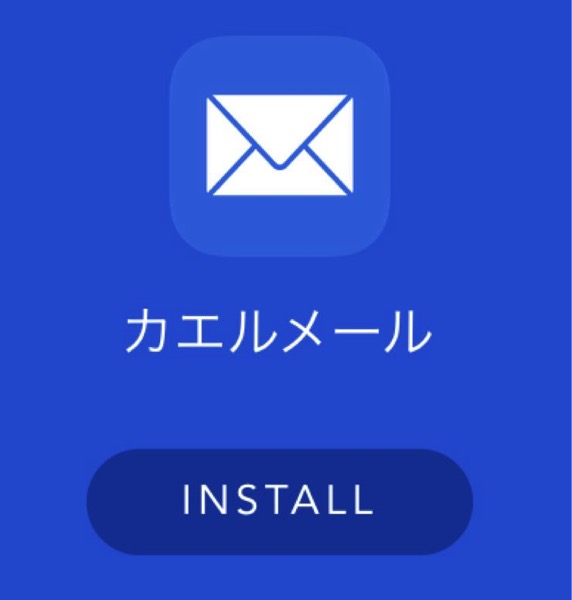
はじめに
今、話題のアプリと言えばどんな人にも簡単にワークを自動化できるツール「Workflow」です。
どんな人にも、と書きましたが、私はまだまだ初心者同然の@fwhx5296ことShigeです。
やはりある程度の知識と技術が必要かと思われます。
見よう見まねでチャレンジしていますが、なかなかうまいこといきませんねw
話題の「Workflow」で以前作ったワークフローを編集してシェアする方法がわかったよ
まずはこちらのアプリを準備します。
以前作ったワークフローというのは、毎日仕事帰りに嫁さんに送る「カエルメール」
作成方法はこちらです。
[iPhone][アプリ]「Workflow」ってすごい!初心者でも簡単にパーソナル自動化ツールが作成できちゃう件 | ツインズパパの徒然日記 Ver.2
そして、以前作ったフローに追加編集して「MyShortcuts+Viewer」でホーム画面に戻るように付け加えたものが下のリンクです。
下のリンクをタップして頂ければ、「Workflow」が下図のように起動しますので必要であればインストールしてください。
→「カエルメール」
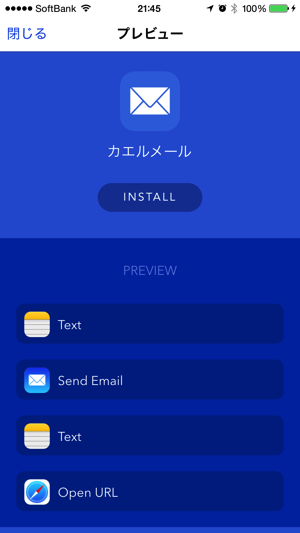
上のリンクをタップしていただいて、インストールするとフローがご自分のiPhoneに登録されます。
宛先はご自分の連絡先から登録してください。
ということで、みなさんに紹介するシェアの方法です。とても簡単です。
▼歯車アイコン→「Share Workflow」
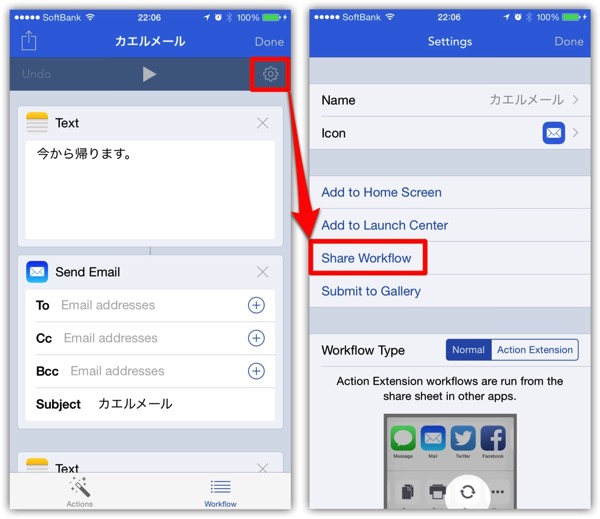
▼シェアリンクを「Copy」でiPhoneのクリップボードに取り込むことができます。「メモ」に貼り付けてみました。
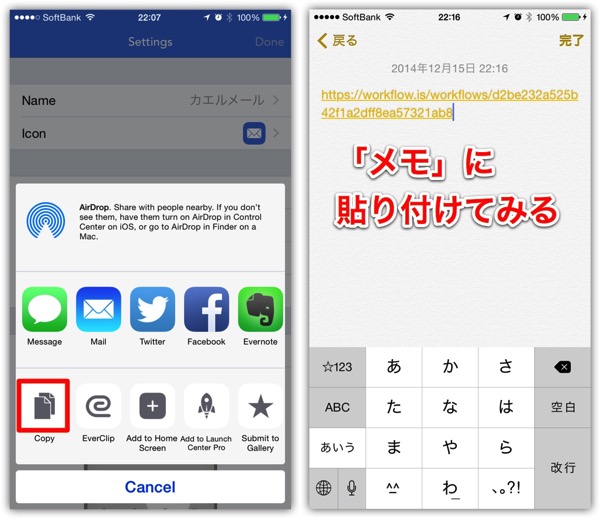
▼「メモ」に貼り付けたリンクをタップします。すると、インストール画面が起動しました。
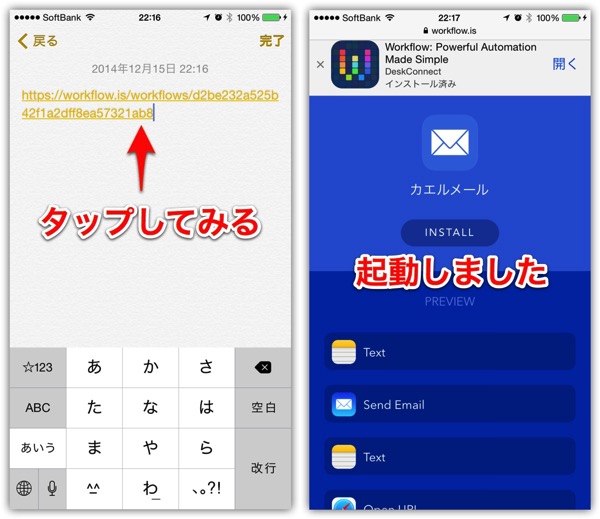
おわりに
これで、自分の作ったワークフローを友人や知人に簡単にシェアすることができます。
今後、たくさんのアクションがありますから、一つずつ焦らず理解していこうと思っております。
しかし、みなさん高度なワークフローを作成されますね。
畏れ入ります。




![[iPhone][アプリ]話題の「Workflow」で以前作ったワークフローを編集したよ。そしてシェアする方法がわかったよ](https://twi-papa.com/wp-content/uploads/2014/12/90d7d05c14276a4e6c8a893d0de0fd8e.png)
![[iPhone][アプリ]話題の「Workflow」で以前作ったワークフローを編集したよ。そしてシェアする方法がわかったよ](https://twi-papa.com/wp-content/uploads/2014/12/IMG_2923.jpg)
コメントはこちら